-
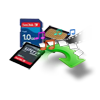
ニンテンドーDSiから削除された写真を回復する方法を検索しますか? 正確な解決策を得るためにこの記事を読んでください.
-

削除した画像をWindows 8で問題なく復元する方法を知りたいですか? その後、このポストに従ってください.
-

このページを表示し、オリンパスのデジタルカメラから削除した写真を救出するための手順を知るようになる.
-

Windowsシステムから削除されたペイントファイルを取り戻すために必要なすべての情報を検索する.
-

Windowsシステム上で削除されたViberの写真を取り戻すためのシンプルで効果的な方法.
-

Nikon CoolPix P510は写真の回復を削除しました
このページにアクセスして、Windows OS上のNikon CoolPix P510カメラから削除された画像を復元する最適なプログラムについてご確認ください。
Picasaから削除した画像を取得する
Picasaは、Googleが紹介した最も人気のある写真閲覧編集ツールの1つで、非常に優れた写真編集体験を提供します。 このソフトウェアは、Facebook、Flickr、Googleアカウントなどのすべての写真を整理、管理、共有するのに役立ちます。Picasaを使用する主な利点は、コンピュータのハードドライブから各写真ファイルを検索し、 変更日。 これらのメリットを念頭に置いて、Picasaでも一定の制限と問題があります.
何度も、人々は「私は誤って「ディスクから削除」をクリックした」という質問を投稿して、Picasaの自分の写真のボタンを押します。 私は自分のコンピュータのハードディスクでそれらを検索しようとし、ごみ箱を調べてみましたが、それは助けになりませんでした。 Picasaから写真を削除しただけなので、元に戻すにはどうすればいいですか?”
多くのユーザーが同じミスを犯しますが、今は心配する必要はありません。 Picasaから削除された写真は、適切なフォトリカバリツールを使用して復元できます。 Picasaアプリケーションにインポートされた写真はコンピュータのハードディスクに保存されます。つまり、Picasaは写真を別のフォルダに保存しません。 したがって、Picasaから写真を削除すると、Picasaのアプリケーションからではなくコンピュータのハードドライブから消去され、写真復元ソフトウェアを使用して回復が可能になります
Picasaから写真が削除される理由は他にもたくさんあります。 プレビュー中に重要な写真が誤って削除されることがあります。 重要な画像を消去しながら不要な画像を消去する。 Picasaの写真が保存されている書式設定ドライブ。 写真をPicasaに同期させながらストレージドライブを不適切に取り外します。 コンピュータのスキャン中にPicasaから写真を削除するアンチウイルスアプリケーション.
ただし、写真の削除後にコンピュータやPicasaアプリケーションの使用を中止することを強くお勧めします。新しいファイルを保存または追加するアプリケーションを使用すると、削除された写真の領域が上書きされます。 削除された写真のスペースが新しいファイルの内容で上書きされると、適切な回復ソフトウェアを使用した後でも画像の復元が不可能になります。 一方、削除された写真が上書きされない場合、Picasaからの削除された写真の回復は、Yodot 写真の回復のような最善の写真回復アプリケーションの助けを借りて行うことができます.
Picasaからの写真の回復:
Yodot 写真の回復 Picasaから削除された写真や紛失した写真を回復する素晴らしいフォトリカバリアプリケーションです。 このツールは非常にシンプルでフレンドリーなグラフィカルインターフェースで開発され、テクニカルなバックグラウンドを持たないユーザーでもPicasaから少数のステップで写真を削除することができます。 削除以外に、アプリケーションは音楽ファイル、ビデオファイル、RAW画像、その他の文書などのメディアファイルをコンピュータから取り出すこともできます。 さらに、Windows OS上のiPod、メモリカード、外付けハードドライブ、USBドライブなどのストレージメディアから、削除した写真と失われた写真を戻すことができます.
Picasaから削除した写真を復元する手順:
- Yodot 写真の回復をダウンロードし、Windowsデスクトップ/ラップトップにソフトウェアをインストールしてください
- アプリケーションを開き、メイン画面の手順に従います
- Picasaから削除した写真を復元するには “Deleted Photo Recovery” オプション
- ソフトウェアはコンピュータをスキャンし、コンピュータ上で検出されたすべての論理ドライブと物理ドライブを表示し、削除された写真を復元するドライブを選択します
- アプリケーションはスキャンプロセスを繰り返し、そこから削除されたすべての写真を表示します
- 回復する写真を選択してください
- 保存する前に「プレビュー」オプションを使用して写真をプレビューする
- 最後に、回復した写真を目的の目的地に保存します
提案:
- 写真を復元したドライブと同じドライブにソフトウェアをインストールしないでください
- ウィルスやその他の外部の脅威からWindowsシステムを保護するアンチウィルスアプリケーションを利用する